En röstinspelare är nödvändig för professionella skapelser som kan vara voiceovers, låtomslag eller instrumentala ljud. Medan en handfull professionella verktyg finns tillgängliga på olika onlinemarknader, finns det en chans att de inte kommer att skapa den bästa ljudkvaliteten för uppgiften. Men lyckligtvis, Audacity finns, och den är tillgänglig för alla användare med en fantastisk uppsättning funktioner. Du kan lära dig mer om ljudinspelaren och dess funktioner, prestanda och andra fakta.

Programvaran är välkänd som en av de bästa ljudinspelare. Det är plattformsoberoende som stöder olika operativsystem, inklusive Windows, Linux och Mac. Den har en mängd funktioner som har potential att fånga klart ljud via extern utrustning och manuellt justera diskant, frekvens och bas enligt användarens preferenser.
Audacity har ett enkelt gränssnitt som visar upp de bästa funktionerna för ljudmixning, inspelning och redigering. Även om det kan vara skrämmande för nybörjare, har den officiella webbplatsen ett hjälpcenter och aktiva forum, där alla användare diskuterar vanliga problem, svarar på komplexa frågor och ger idéer för experiment. Hela tiden är verktyget gratis och öppen källkod, så att användaren kan anpassa ljudet hur de vill.
När du tittar på huvudgränssnittet för ljudinspelningsprogramvaran hittar du olika funktioner som kan hjälpa dig med alla uppgifter. Och eftersom det är gratis är du inte begränsad till att använda funktionerna eller ladda upp filer som MP3, WAV, OGG, etc. Denna del listade och utvecklade Audacitys nyckelfunktioner, som kan gynna dig, förutom ljudinspelning.
Att använda denna ljudinspelningsprogramvara kan vara knepigt för förstagångsanvändare. Och vissa kanske tycker att överlägget är komplicerat, vilket är rimligt någon gång. Du kan börja med Audacity på Mac eller Windows genom att följa stegen för hur man spelar in, importerar och exporterar inspelade ljudspår.
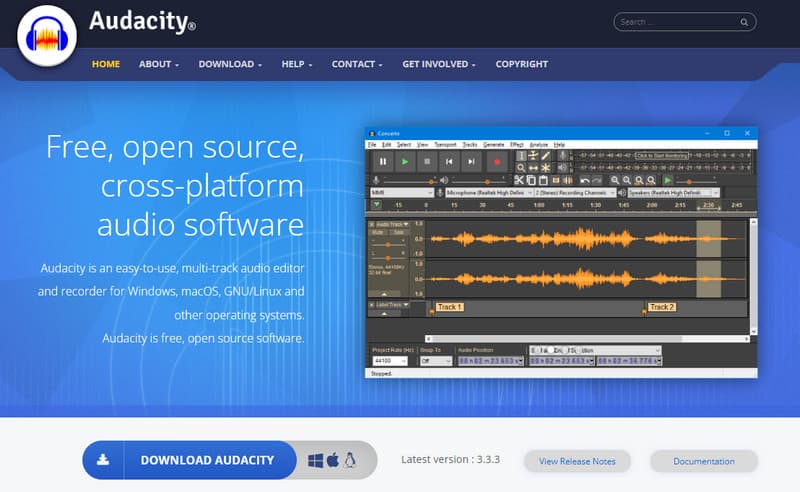
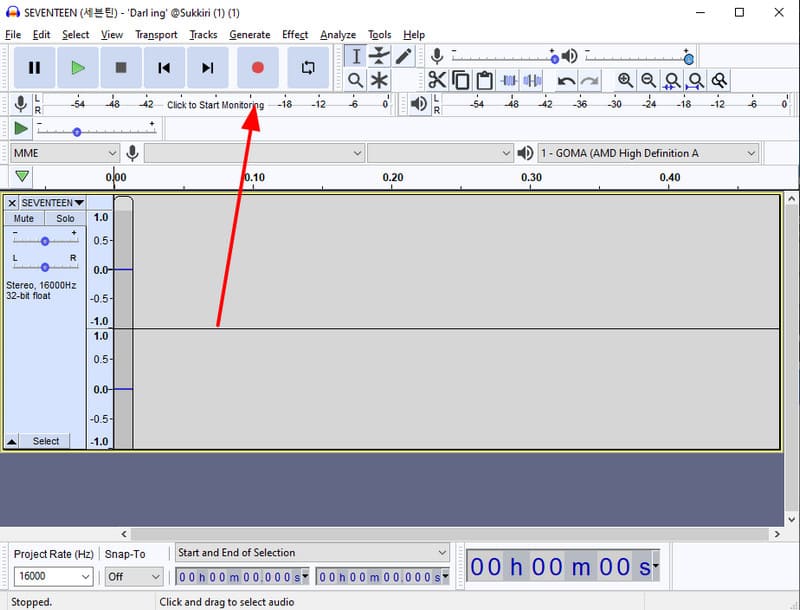
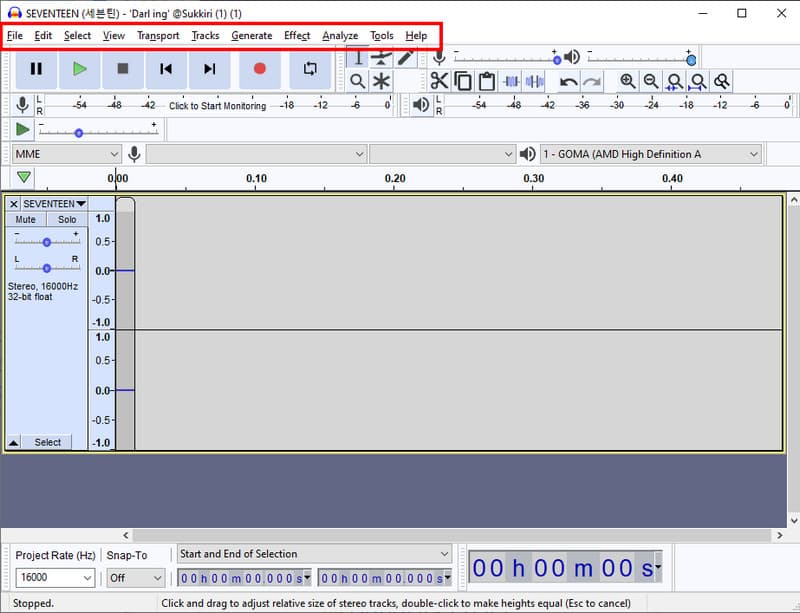
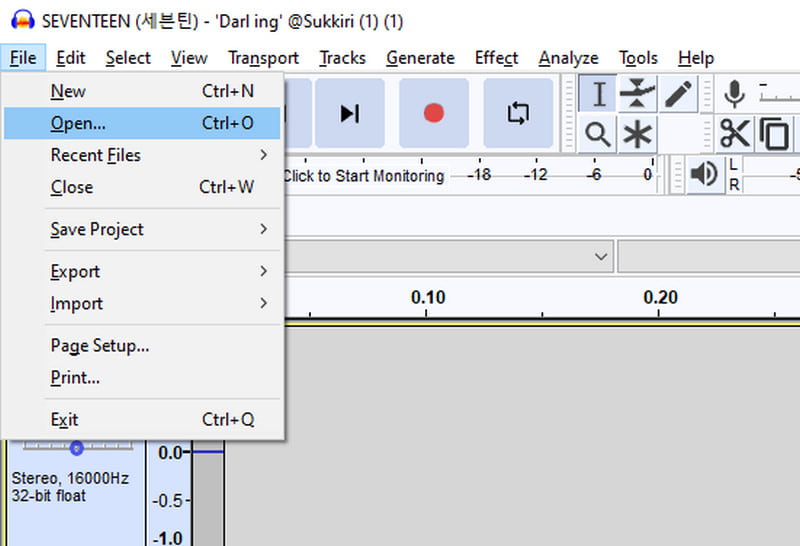
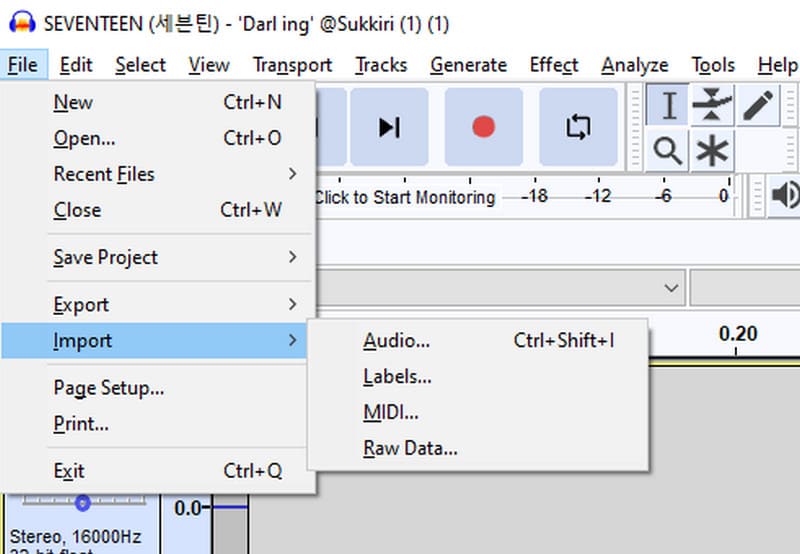
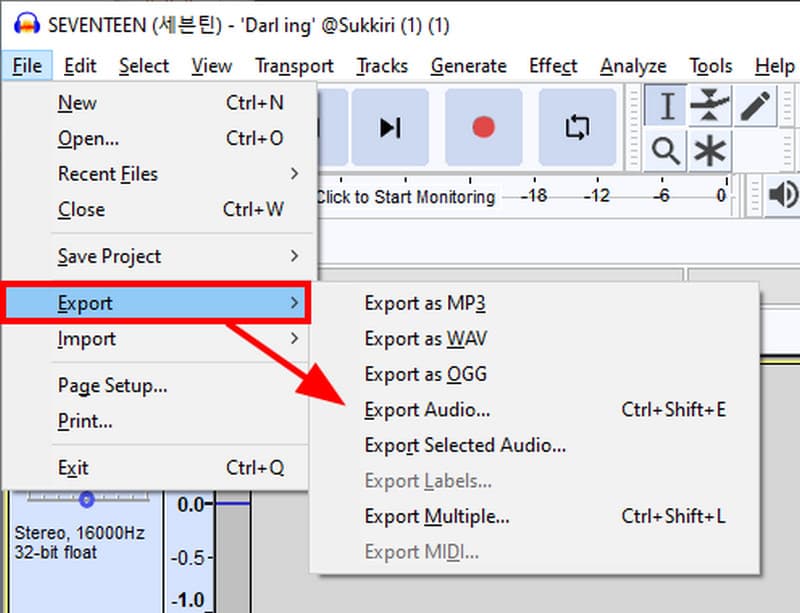
Ljudinspelning borde inte vara svårt, inte ens för högkvalitativ utmatning. Lyckligtvis, Aiseesoft Video Converter Ultimate erbjuder en ljudinspelare som fångar professionellt. Gränssnittet är förstås också enkelt, vilket sparar tid från att öva på manövern och låter användare experimentera med ljudinspelning. Den har ett brett utbud av format som stöds, såsom WAV, MP3, AAC, etc., med flexibla codecs att ändra innan export. Dessutom låter det inbyggda inspelningstestet dig justera inspelningsvolymen och fördröjningen för systemljud och mikrofon. Med detta Audacity-alternativ kan ett högkvalitativt ljudspår nås utan problem.

Nedladdningar
100 % säker. Inga annonser.
100 % säker. Inga annonser.
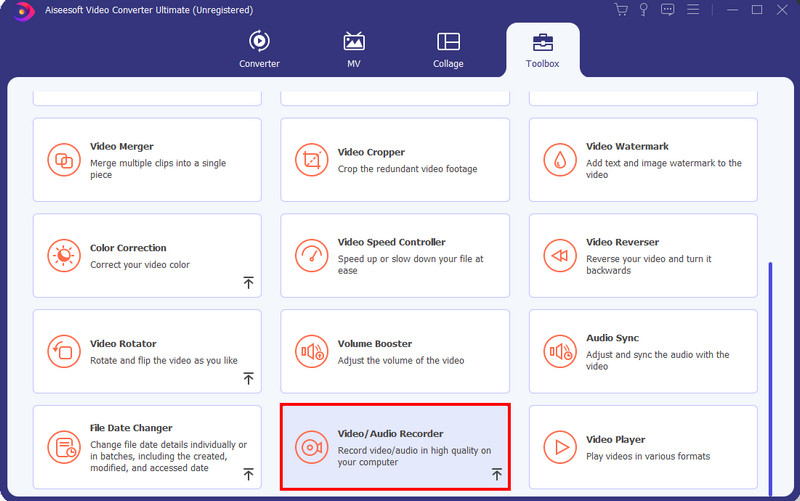
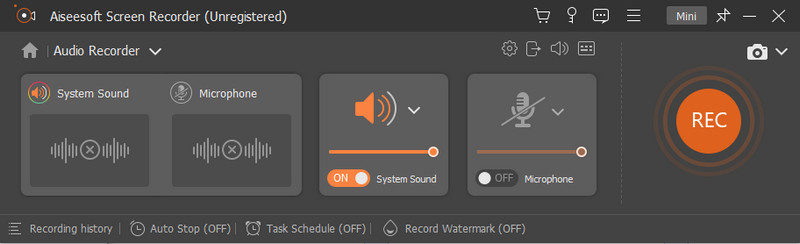
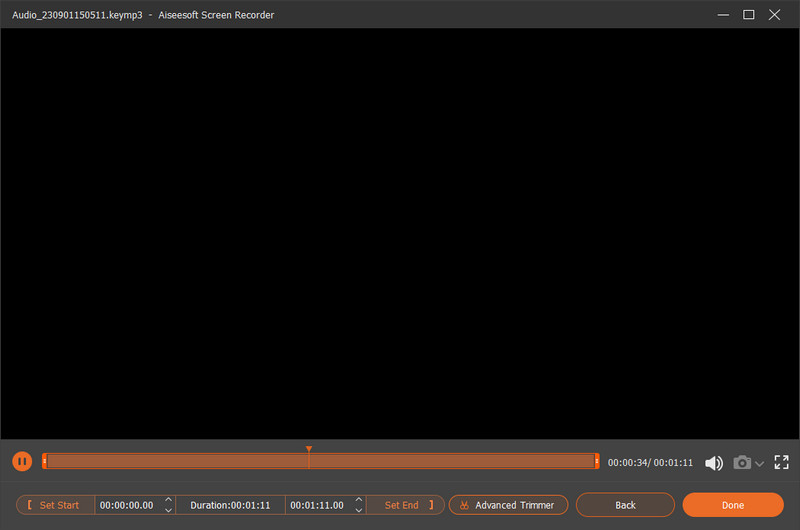
Även om den inbyggda ljudinspelaren kanske inte är så avancerad som Audacity gör, erbjuder den förinstallerade verktygslådan i Aiseesoft Video Converter Ultimate flera enkla verktyg som kan ta upp din ljudfil eller inspelningar till nästa nivå. Till exempel låter din inspelning bullrig? Oroa dig inte. Använd den förinstallerade Noise Remover för att ta bort bakgrundsljudet av din ljudfil utan krångel.
Är Audacity säker?
Ja. Programvaran innehåller inte virus, skadlig programvara eller spionprogram. Utvecklarna reviderade också den nya integritetspolicyn eftersom den angav att de invaderar användarnas integritet, samlar in data som ljudfiler och projekt. Utan denna nya uppdatering blir ljudinspelningsprogrammet säkrare att använda.
Hur kan jag redigera ljud gratis?
Audacity erbjuder gratis ljudredigering, tillhandahåller professionella mixers, equalizers, effekter och mer. Men om du inte vill bry dig om dess inlärningskurva kan du använda onlineverktyg som AudioMass, VEED, Kapwing och TwistedWave.
Vilka är nackdelarna med Audacity?
Programmet har begränsade flerspårsmöjligheter, att analysera genom spektrumvyn är också korrekt, och det kan vara tidskrävande att förhandsgranska de slutliga resultaten. På den positiva sidan är den fortfarande på gång och öppen för fler uppdateringar, och dessa nackdelar kan fixas någon dag.
Är det lagligt att sälja Audacity?
Överraskande nog kan du sälja appen till andra användare. Det anges på den officiella webbplatsen att en användare kan sälja den under GNU General Public License, som säkert kommer att kopiera och modifiera verktyget. Se bara till att appen fortfarande är tillgänglig som öppen källkod och ge utvecklarna rätt kredit.
Kan jag ladda ner och använda Audacity på min Chromebook?
Appen stöder inte Chrome OS, så den är inte tillgänglig på Chromebook. I ett speciellt fall stöder Chrome OS 69 och senare appen eftersom de innehåller Linux, men den har mer begränsade funktioner, vilket inte gör det värt det.
Slutsats
Spela in ljud på din dator med hjälp av Audacity. Den här artikeln talade om programmets möjligheter med avancerade funktioner. Även om det är gratis och med öppen källkod, stöder det nästan alla populära operativsystem, vilket gör det bekvämt för olika användare. Du lärde dig också om det bästa alternativet: Aiseesoft Video Converter Ultimate täcker enkel ljudinspelning med möjliga utgångsinställningar. Se mer av det bästa allroundverktyget genom att ladda ner det.

Video Converter Ultimate är en utmärkt videokonverterare, redigerare och förstärkare för att konvertera, förbättra och redigera videor och musik i 1000 format och mer.
100 % säker. Inga annonser.
100 % säker. Inga annonser.